オーディオ愛好家は、完璧なサウンドを求めることがよくあります。しかし、 Realtek オーディオ コンソールのイコライザーが突然消えてしまうと、オーディオ体験が台無しになってしまうことがあります。朗報は、この重要な機能を復元するために実行できる手順がいくつかあるということです。
Realtek オーディオ コンソールで失われたイコライザーを復元する方法
Dolby、DTS、Nahmic などの高度なオーディオ テクノロジーを使用している場合は、イコライザー機能がそれらのアプリケーションに移行している可能性があることに注意してください。その場合は、そこからオーディオ設定にアクセスする必要があります。
ステップ1: DTSAPO3Serviceを無効にする
DTSAPO3Serviceが有効になっていると、イコライザーへのアクセスがブロックされる可能性があります。無効にするには、次の手順に従ってください。
- Windows キー + を同時に押してR 実行コマンドを開きます。次にservices.mscと入力して Enter キーを押します。
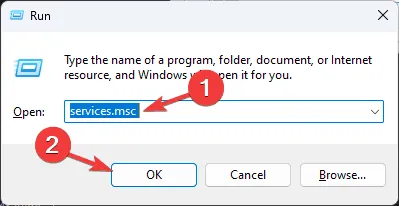
- リストを下にスクロールしてDTSAPO3Serviceを見つけ、ダブルクリックします。
- サービス プロパティ ウィンドウで、[停止]ボタンをクリックしてサービスを停止します。
- 再度起動しないようにするには、スタートアップの種類を無効に変更します。
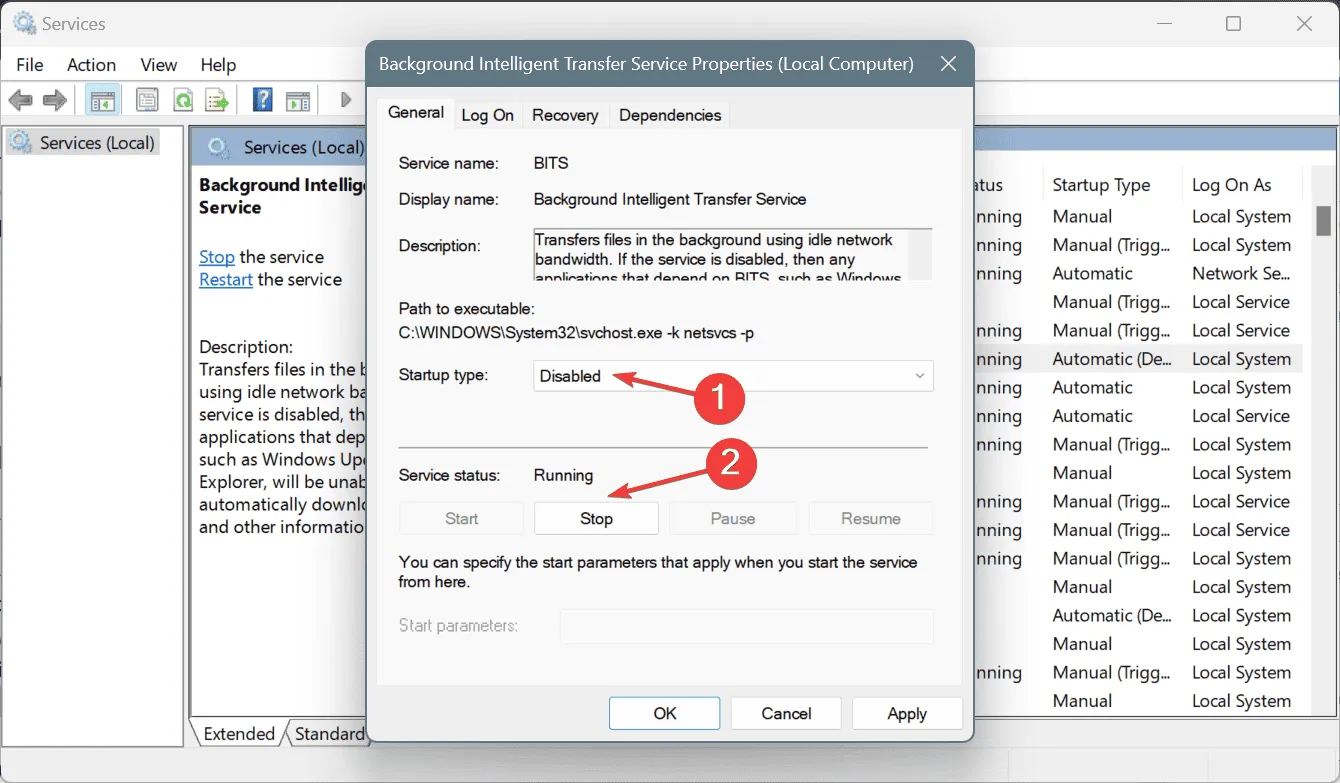
- 最後に、「適用」をクリックし、 「OK」をクリックして変更を確認します。
ステップ2: Realtekソフトウェアを再インストールする
場合によっては、ソフトウェアを完全にリセットすると問題が解決することがあります。
- Windowsキー + を押して設定アプリを起動しますI。
- [アプリ]に移動し、[インストール済みアプリ]を選択します。
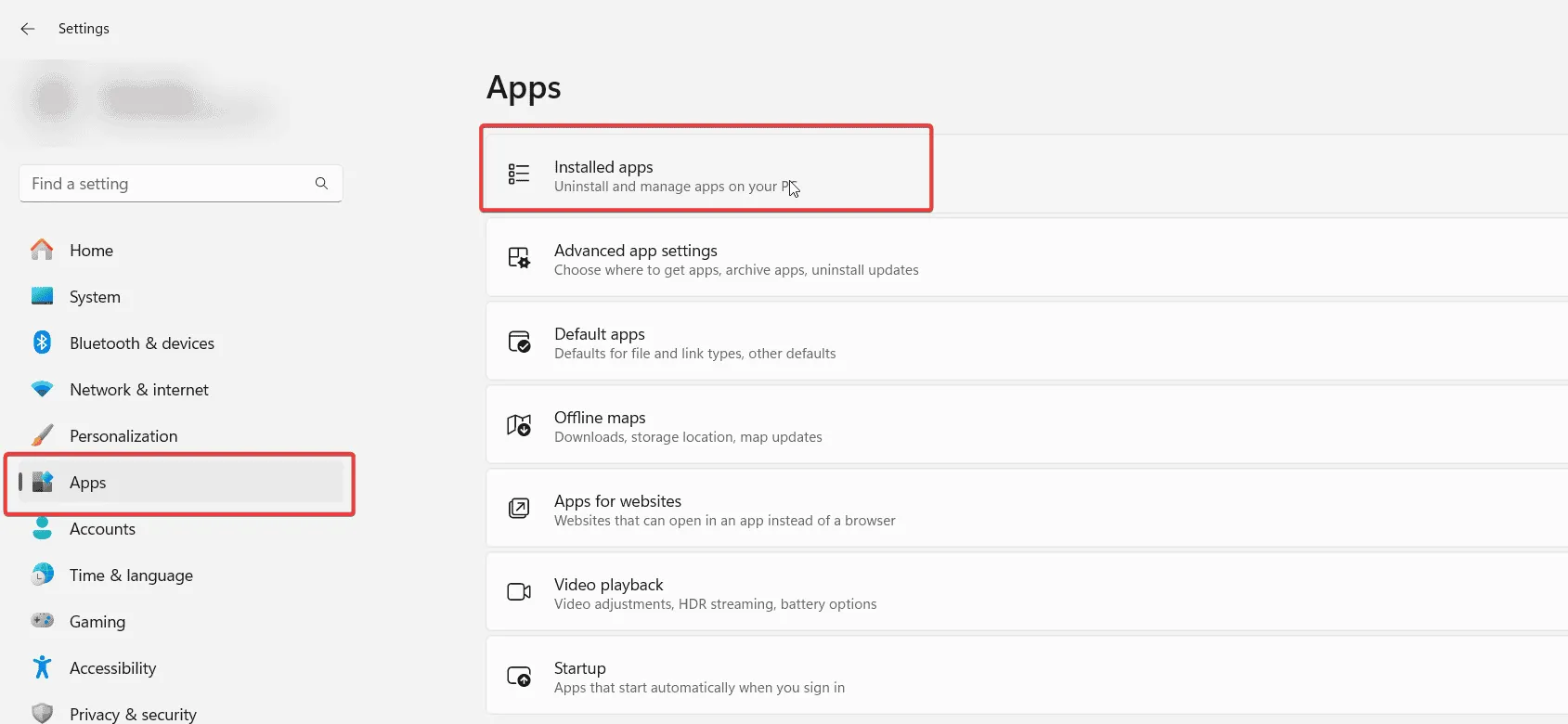
- リストでRealtekアプリケーションを見つけ、その横にある 3 つのドットをクリックして、[アンインストール]を選択します。
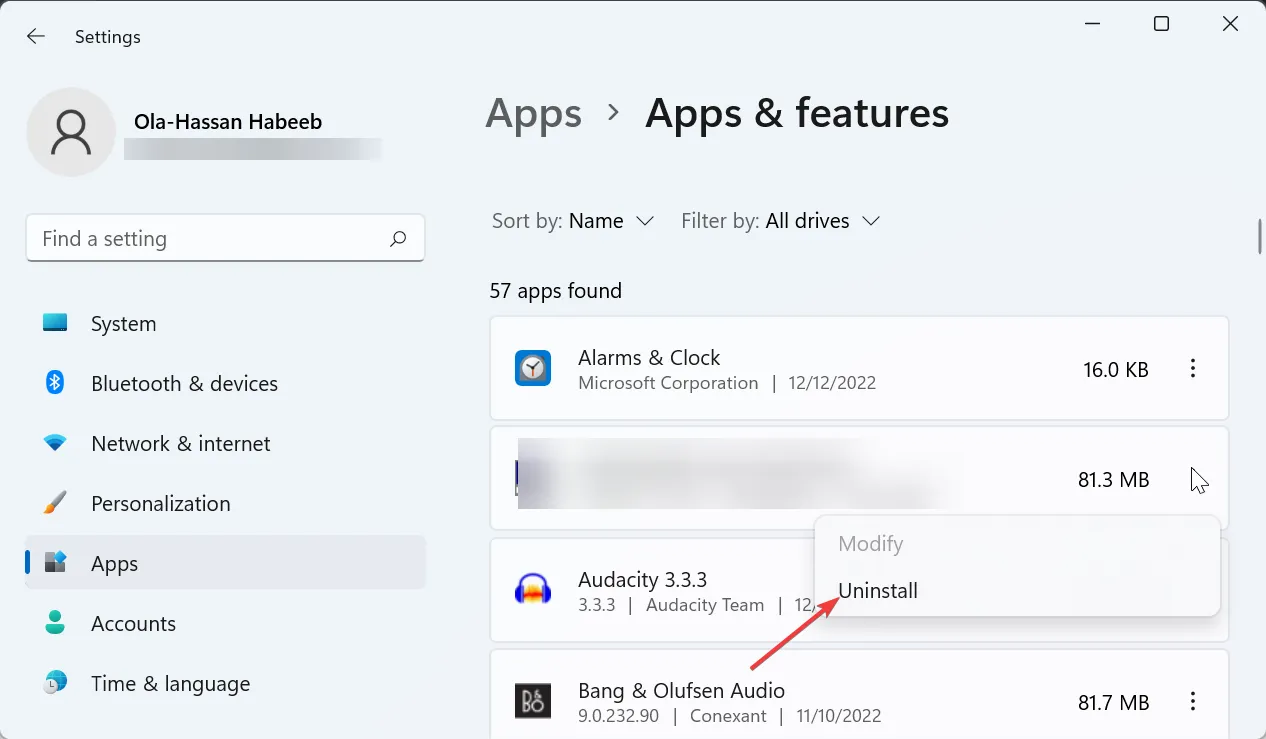
- 画面の指示に従ってアンインストールプロセスを完了します。
- 削除したら、Realtek の Web サイトまたはストアにアクセスして、Realtek Audio Console を再インストールします。
再インストールを選択するユーザーは、可能であればソフトウェアの以前のバージョンを試すことを検討してください。一部のユーザーはこの方法で成功したことがあります。
ステップ3: カスタムRealtekオーディオドライバーをインストールする
さらにカスタマイズしたい場合は、カスタム ドライバーをインストールすることが解決策になる場合があります。
- Nahmicのようなプレミアムオーディオソフトウェアをお持ちの場合は、まずそれをアンインストールしてください。
- 次に、システムから既存のRealtekドライバーを削除します。
- 適切なファイルを見つけるには、Realtek UAD 汎用 GitHub ページにアクセスしてください。
- 必要なドライバーをダウンロードし、GitHub ページで提供されている指示に従ってください。
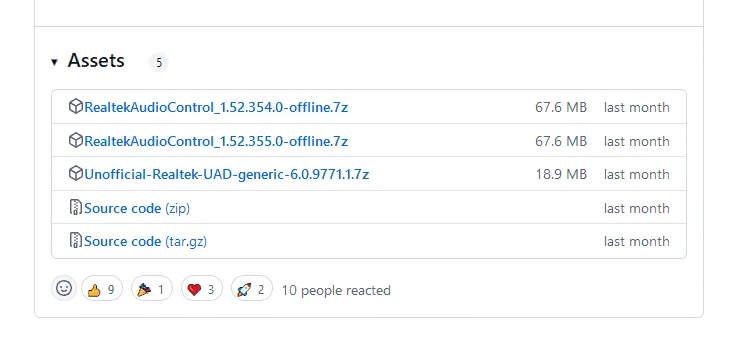
これらの手順が難しそうに思える場合は、システムと互換性のある別のオーディオ管理アプリケーションを検討してください。
結論として、 Realtek オーディオ コンソールのイコライザーが見つからない場合、根本的な原因はプレミアム オーディオ ソフトウェアの干渉またはドライバーの問題に関連していることがよくあります。Microsoft ストアから Realtek オーディオ コンソールが見つからない、または特定のデバイスとの互換性の問題が報告されるなど、さまざまなユーザーが同様の問題を経験しているので、しばらくお待ちください。
よくある質問
1. Realtek オーディオ コンソールにイコライザーが表示されないのはなぜですか?
プレミアム オーディオ ソフトウェアのインストールにより、イコライザーが Dolby や DTS などの別のオーディオ アプリケーションに再配置される場合があります。また、ドライバー関連の問題により、機能が失われる場合もあります。
2. DTSAPO3Service が問題を引き起こしているかどうかはどうすればわかりますか?
DTSAPO3Service を無効にするとイコライザーにアクセスできる場合、それが Realtek Audio Console に干渉していたことを意味します。
3. Realtek オーディオ コンソールの代替品を使用できますか?
はい、Equalizer APO や Voicemeeter Banana など、オーディオイコライゼーションの効果的な代替手段として使用できるサードパーティ製アプリケーションがいくつかあります。
コメントを残す